モニクルデザイナー勉強会 #デザイン制作の効率化編 モニクルデザイナーが実践する時短テクニック

こんにちは、グループブランディング室デザイナーの伊東です。株式会社モニクルでは、デザイナー一人ひとりのスキルアップと、チーム内での知識共有を目的に、社内勉強会を定期的に開催しています。
第2回の勉強会では「デザインの効率化」をテーマに、参加メンバーがふだん実践している仕事術や、愛用ツールなどを紹介し合いました。
本記事では、Figmaの時短プラグインや生成AIの使い方から、リモートワークならではの時間術や健康管理まで、明日から試せるTIPSを厳選してお届けします。
今回の参加メンバー
伊東:アメリカ在住、今回のファシリテーター
西尾:東京で時短勤務中、効率化を追求中
大谷:UI改善が得意、北海道在住
尾山:UI改善をメインに、使いやすさを日々探求中
衣川:Figmaの使い方に詳しいデザイナー
暁:アメリカ在住、動画制作に挑戦中
神田:シニアエキスパート、多岐にわたるデザインに精通
トレンドの把握どうしてる?デザイナーの情報収集術
今回は「デザインの効率化」がテーマですが、まずは普段どんなふうにデザインの情報を集めているか教えてください。
-
 西尾
西尾
- 私はXがメインですね。noteもXから見つけることが多いです。
-
 伊東
伊東
-
私もXが多いですね。資料デザインを紹介している「Slideland|スライドランド(@slideland229)」さんなどをフォローしています。
-
 大谷
大谷
- 私は「Abraham John 🦄🦓(@Abmankendrick)」さんを参考にしています。いろいろな種類のUIを作っていて、とても勉強になります。
-
 伊東
伊東
- あと、「Medium」というデザイン系のWebメディアもおすすめです。サブスク登録をすると読める記事が増えるんですが、無料でもUI/UX系の記事が読めます。
-
 尾山
尾山
-
UIデザイン参考には、「Mobbin」もすごく便利です。通常の画像検索では画面の一部しか見られないことが多いですが、Mobbinなら「ログインから目的の操作完了まで」といった一連のフローを網羅的に見ることができます。画面の状態変化を細かく確認できるので、とても参考になりますよ。
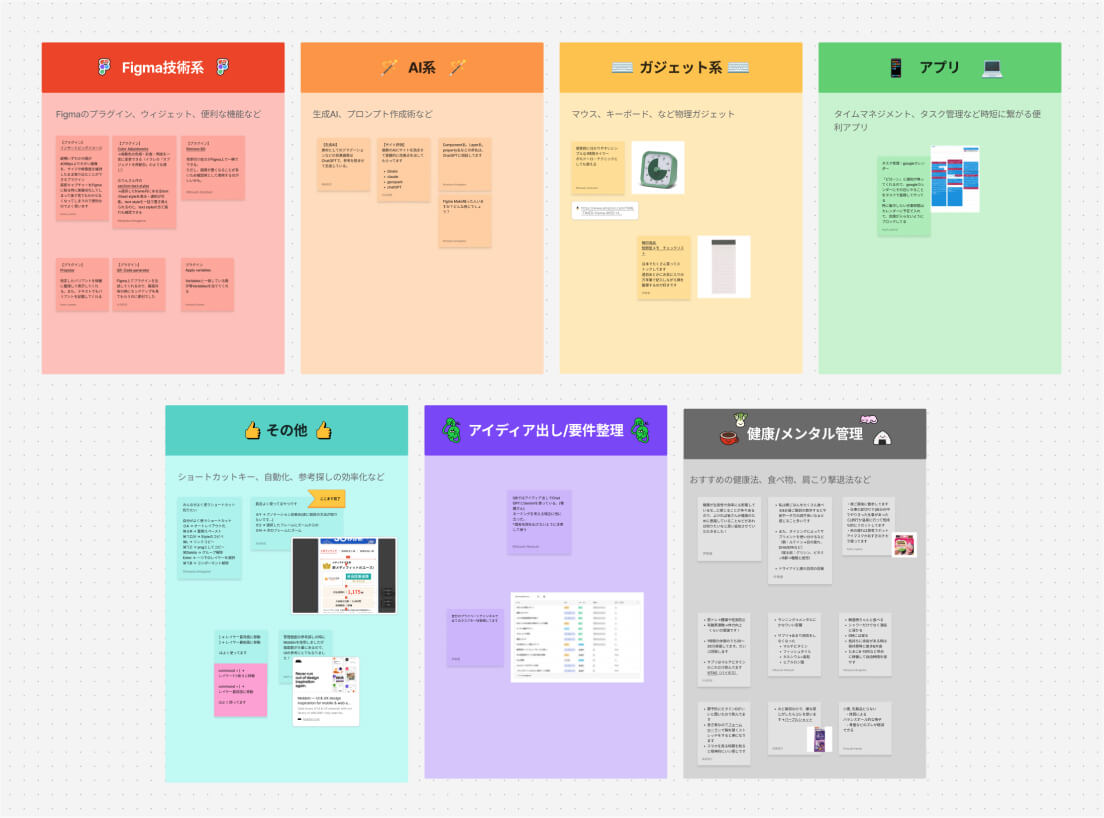
アイコン製作から壁打ちまでできる 生成AI活用TIPS
次は、AIを使ったデザインの効率化について聞いてみたいと思います。
-
 西尾
西尾
-
最近は、シンプルな背景画像であれば「ChatGPT」で生成することも増えてきましたね。素材サイトと半々ぐらいで使い分けています。ただ、「5枚頼んだのに4枚しか出てこない」といったこともあって、まだ完全に頼るのは難しそうです。
バナーも、たとえば「テキストはこのサイズ」「背景色はこの色」というように、コーディングのように条件を指定してみますが、まだうまくできないですね。もっとプロンプトの工夫が必要かもしれません。
-
 大谷
大谷
- 公開ページのUI改善を考える時にAIを使用しています。例えば「離脱率90%と仮定して改善点を提案して」といった質問を複数のAIに投げかけます。そうすると、自分たちとは違う客観的な視点での改善案や、複数のAIが共通して指摘する問題点が見えてくるので、とても参考になります。
それぞれのAIには違いや特徴があったりしますか?
-
 大谷
大谷
- 「Genspark」は、改善点をまとめたスライドを作ってくれるので分かりやすいですね。「Claude」は、複数サイトのリソースを出してくれるので、情報の公平性があるのではないかと思います。サイト評価に関しては「ChatGPT」は少し弱いかもしれません。
-
 衣川
衣川
-
私は、Figmaのコンポーネント名などを英語で命名する時の相談相手としてChatGPTを活用しています。「このセクションにはどんな名前が適切ですか?」といった感じで、壁打ち相手として活用しています。
-
 伊東
伊東
-
私は先日、Figmaと生成AIを使って大量のアイコン制作をしました。
手順としては、まずは自作したアイコンサンプルを数点と、トンマナやNG事項をAIに渡して、出力させました。そうすると、AIは画像生成もしてくれますが、「『達成力』を表すなら、進捗を示すドットはどう?」「『戦略性』なら、複数の矢印が1本に収束する表現は?」というように、テキストでも具体的なアイデアをくれるんですよね。
AIが出してくれるアイデアは自分では思いつかないような表現も多くて、それをヒントにFigmaで仕上げていきました。この方法で、34個のアイコンを3~4時間で作ることができました。
最近ではFigmaのテクスチャ調整も簡単になっていますし、今後はさらに効率化できそうですね。
-
 暁
暁
- デザインではないのですが、先日YouTubeのアカウント名を決める時にGeminiを使いましたね。かなり良いアイデアを出してくれました。
Figma作業が捗るプラグイン&ショートカット
ここからは、作業効率が上がげるFigmaのTIPSについて教えてください。
-
 尾山
尾山
-
大きな画像を扱う場合、「Insert Big Image」というプラグインがおすすめです。Figmaでは通常、4096pxを超える画像を挿入すると画質が落ちてしまいますが、このプラグインは画像を分割して取り込むことができるので、高画質のまま表示してくれます。 縮小しても画質が劣化しませんし、参考にしたいWebサイトのキャプチャ画像を張り付けて見比べたい時にもおすすめです。
-
 衣川
衣川
-
私は「Color Adjustments」をよく使います。これはIllustratorの「オブジェクトを再配色」に近い機能で、複数の色を一度に変更できて便利です。
もう一つは「selection-text-styles」です。フレーム内の全ての文字のテキストスタイルを出してくれて、一括で置き換えることも可能です。実はこのプラグインは、弊社のエンジニアが作ってくれたもので、このプラグインのおかげで、作業効率が格段に上がりましたし、テキストスタイルの当て忘れもなくなりました。
他にも欲しいプラグインがあったら適宜相談して作ってもらったりしています。ありがたいですね。
-
 暁
暁
-
有名かもしれませんが、画像の背景を切り抜く「Remove BG」も便利です。背景がシンプルな画像なら、Figma上ですぐに切り抜きができます。ただ、少し画質が落ちることがあるので、私はデザインの確認用として使っていますね。
-
 尾山
尾山
- 私は「Propstar」という、設定したバリアントを整理して表示してくれるプラグインをよく使っています。後で見返すときに、わざわざクリックしなくても見れるのですごく便利です。
-
 大谷
大谷
- 「QR Code Generator」は、QR コードをプラグインで作れます。画面共有してる時などに、URLを共有しなくても、QRコードを作ってパッと表示したら読みとってもらえるのでいいですよ。
-
 神田
神田
-
数値や色などに設定したVariablesを、後から一括で適用してくれる「Apply variables」をよく使います。手動で一つひとつ紐付ける手間が省けるので、作業が格段に速くなります。ページ全体だけでなく、特定のオブジェクトに絞って適用できるのもポイントですね。
Figmaのショートカットでは、みなさんどんなものを使っていますか?
-
 衣川
衣川
-
ショートカットキーを使うと、かなり効率が上がりますよね。私がよく使っているものを紹介するので、ぜひ皆さんのおすすめも教えてください。
-
 大谷
大谷
- アノテーション(注釈)を一時的に非表示にするショートカットはよく使います。デザイン作業の邪魔にならなくて便利ですよ。
-
 尾山
尾山
- オブジェクトを最背面や最前面に移動させるショートカットは便利です。配置調整のたびに手動で移動するのは大変なので、必須のショートカットだと思います。

仕事と育児を両立させるための時間の作り方
子育て中のメンバーもいますが、どうやってプライベートと仕事を両立させていますか?
-
 西尾
西尾
-
子育てしながら働いていると、どうしても時間に追われてる感覚があります。時間をどう確保するか悩んで、泉田さん(取締役)に相談したところ、「やっぱり早起きするしかないんじゃないかな」と、シンプルな答えが返ってきました。
-
 衣川
衣川
-
朝は仕事がはかどりますよね。Slackの連絡なども来ないですから。
-
 伊東
伊東
- 私は、なるべく家事を家電に任せるようにしていますね。ロボット掃除機や自動調理器を活用したり、買い物を週1回にまとめたりしています。いま住んでいるアメリカでは大型スーパーでまとめ買いをする人が多いのですが、そういったスタイルも参考にしています。
皆さんが効率的に作業を進めるための、おすすめのガジェットについても教えてください。
-
 暁
暁
- 私は、物理的なアナログタイマーを愛用しています。「1時間集中するぞ」と決めてセットしたり、25分作業+5分休憩を繰り返す「ポモドーロテクニック」を実践する時に使えて便利ですよ。
-
 伊東
伊東
- 私は、短冊型のチェックリストを愛用しています。週の初めに、お気に入りのペンで一つひとつタスクを書き出すと、気持ちが切り替わってマインドセットにつながります。デジタルとは違う、アナログならではの良さがありますね。
-
 尾山
尾山
-
私はGoogleカレンダーでタスク管理をしています。まず朝一番に、その日やるべきことをタスクとして登録します。それに加えて、特に集中したい時間帯は、あらかじめ予定を入れてブロックしてしまうんです。
そうすることで、予定の時間になると通知が来るので、一つの作業に没頭しすぎるのを防ぎ、頭を切り替えるきっかけにもなります。1日の振り返りで、稼働時間の確認も楽になりますし、おすすめです。
-
 伊東
伊東
- 私の場合、自分専用のToDoリストを作って、そこに全てのタスクを書き出しています。業務上のタスクだけでなく、個人的なToDoもすべて集約することで、「ここを見れば全部分かる」という状態にしています。

リモートワーク時代のコンディション維持のコツ
難しい課題にぶつかったり、気分が乗らない時、皆さんはどうやって切り替えていますか?
-
 尾山
尾山
- 誰かと会話するようにしています。デザイナーだけでなく、全く違う職種の方と話してみることもあります。良い気分転換になりますし、思いもよらない視点から意見がもらえて、問題解決のヒントになることも多いですよ。
皆さん同世代で、健康についても気になると思いますがいかがですか。
-
 伊東
伊東
-
私は、昔は朝ご飯を抜きがちだったんですが、最近はたくさん食べて、タンパク質も取るようにしています。午前中は比較的軽めの作業をして、その後お散歩をしてお昼もしっかり食べて、午後の作業に入っていきます。
あとは、目の疲れにはルテインをとったり、疲労回復のためにグリシンやビタミンBをとっていますね。ドライアイなので、疲れ目用の目薬も使ってます。

-
 尾山
尾山
- 私は大きな仕事が一区切りついたタイミングで、温泉旅行に行くようにしています。近場のホテルでも、景色が良い場所でリセットすると「次も頑張ろう」という気分になりますね。
-
 大谷
大谷
-
私は、腰痛と怪我を防ぐためにキックボクシングを続けています。パンチの動きで肩がよく回るので、自然と肩こり解消にもつながるんです。それにプラスして、有酸素運動をして体力向上を目指しています。
それから、休憩時間に30分くらい昼寝をするようにしています。昼寝の後はリフレッシュして仕事ができますね。あとは、マルチビタミンを飲んでいるぐらいですね。
-
 暁
暁
-
私もマルチビタミンを飲んでいます。あとはヒアルロン酸のサプリメントを飲んだら、肌質が改善したような気がします。
あとはランニングは、すごくメンタルにも効いている感じがします。景色がきれいなところまでランニングして、気分転換をしています。

-
 衣川
衣川
- 私は普通のことしかしていないですが、朝昼晩食べるとか、シャワーだけではなく湯舟に浸かるとか。あとは、遅くとも24時までには寝るようにしています。夜更かしすると朝の目覚めが悪くて、気分がブルーになるので。
-
 西尾
西尾
-
私は、丸太のようなフォームローラーを使って、背骨あたりをゴリゴリほぐしています。猫背で巻き肩が少し開くだけでも、体の感覚が変わる気がします。
あとは、スマホを触る時間を減らしたら気持ちがずいぶん楽になりました。以前スマホが壊れたときにとても不安になった経験があって、それをきっかけに使用時間を見直すようにしたんです。その分、本を読んだり、別のことをするようにしています。
今回の社内勉強会では「デザインの効率化」をテーマに、FigmaやAIのTIPS、時短の工夫、健康管理まで、実践的なアイデアが数多く共有されました。
モニクルでは、今後もこのような学びの機会を定期的に設けながら、デザイナー一人ひとりの成長と、チーム全体のデザイン力の向上を目指していきます。次回のテーマは「生成AI活用について」です。今後の取り組みにもぜひご期待ください!










.jpg)

